【Windows11】エクスプローラーの左側サイドバーを消す方法

この記事では、Windows11のエクスプローラーの左側サイドバー、通称ナビゲーションウィンドウを非表示にする方法について書きます。
エクスプローラーの設定から、サクッと非表示にできます。
Windows11のエクスプローラーには、左側にナビゲーションウィンドウと呼ばれるサイドバーがあります。ツリー表示となっていて、ホーム、OneDrive、PC、ドライブ内にある各種ファイル・フォルダーにアクセスできます。
本来はエクスプローラーの作業効率をアップさせる便利なバーなのですが、エクスプローラーの拡張ソフト「QTTabBar」などを使っている場合は、不要かもしれません。QTTabBarには、コマンドバーと呼ばれる同じようなウィンドウを左に配置できる機能があるためです。
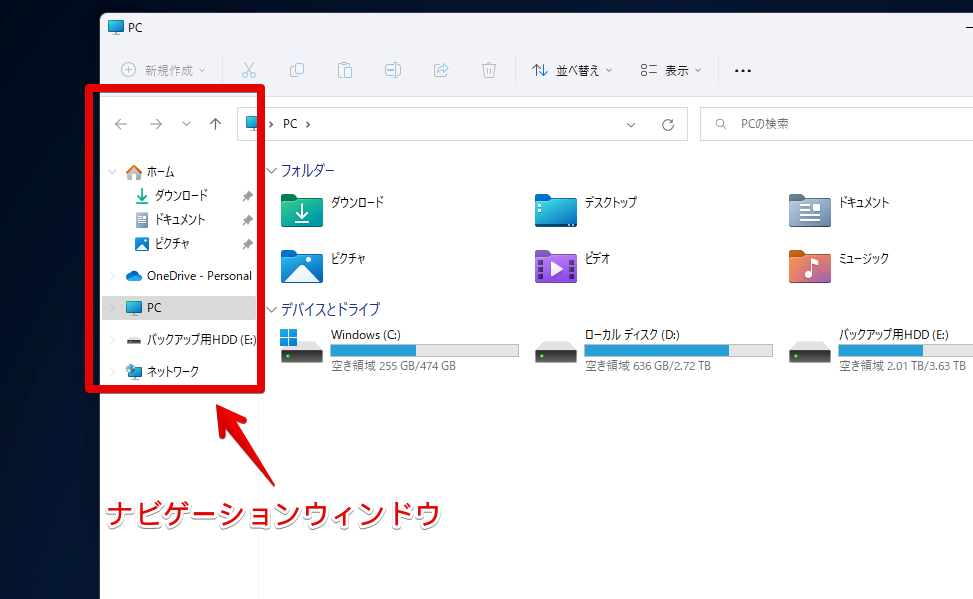
非表示にすることで、すっきりして見た目が良くなります。Windowsのエクスプローラーからサクッと非表示にできます。10秒もあれば、表示・非表示を切り替えられます。
記事執筆時の筆者のWindowsバージョン:22593.1
左側のサイドバーを非表示にする方法
エクスプローラーを起動します。開くフォルダーは何でもOKです。
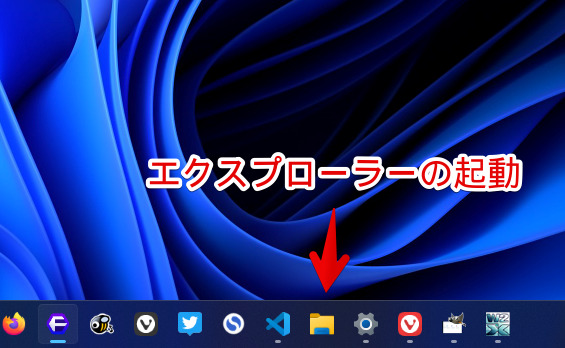
コマンドバーの「表示」をクリック→「表示」にマウスを乗せます。「ナビゲーションウィンドウ」のチェックを外します。
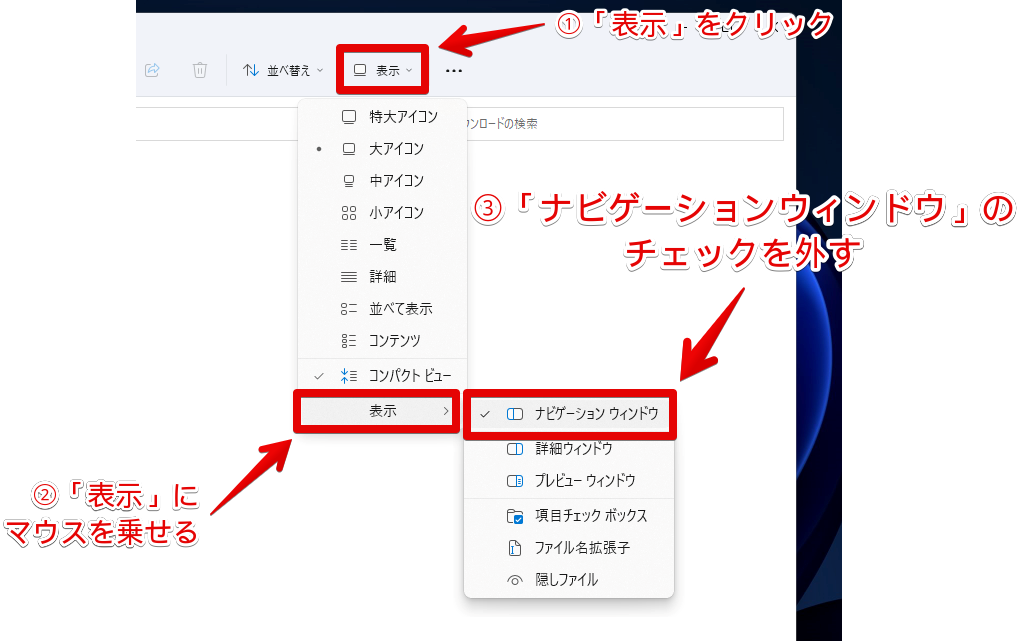
瞬時に、左側のサイドバー(ナビゲーションウィンドウ)が非表示になります。
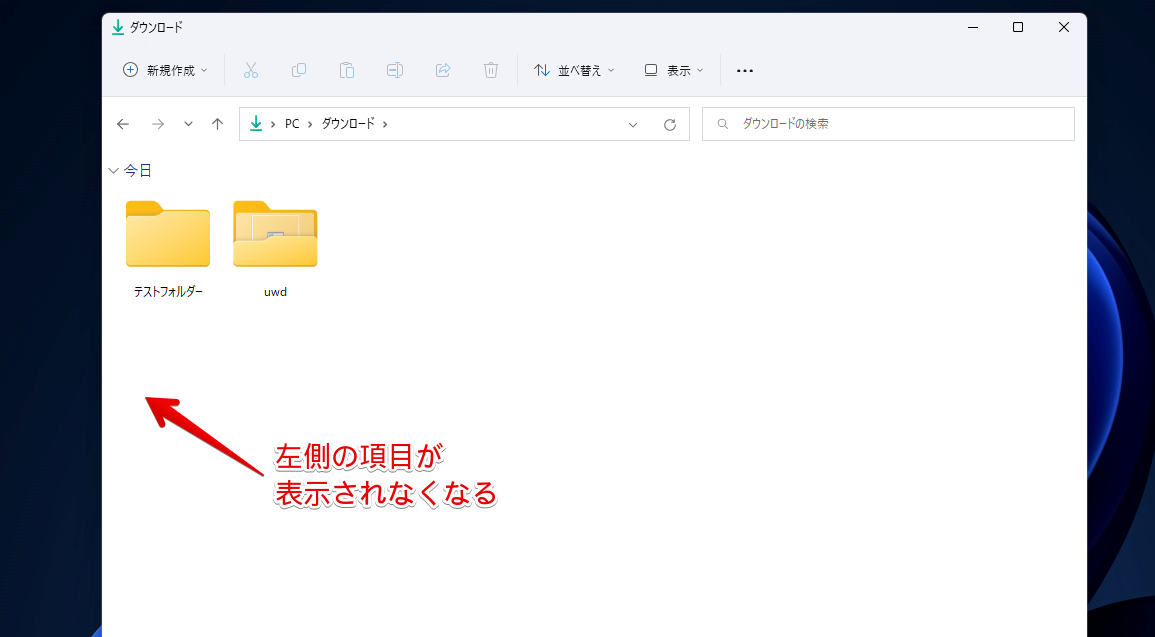
再度表示させたい場合は、「ナビゲーションウィンドウ」にチェックをつけます。
実際に試してみた動画も貼っておきます。
感想
以上、Windows11のエクスプローラーのナビゲーションウィンドウを非表示にする方法についてでした。
Windows11から、エクスプローラーのリボン表示が廃止されて、コマンドバーと呼ばれるボタンになったせいで、最初は慣れずに戸惑うかもしれません。色々触ってみて使いこなせるように頑張ってみましょう。
どうしてもコマンドバーに慣れないといった方は、サードパーティ製のソフト「Explorer Patcher for Windows 11」がおすすめです。Windows11のいたるところの外観をWindows10の頃に戻すツールです。
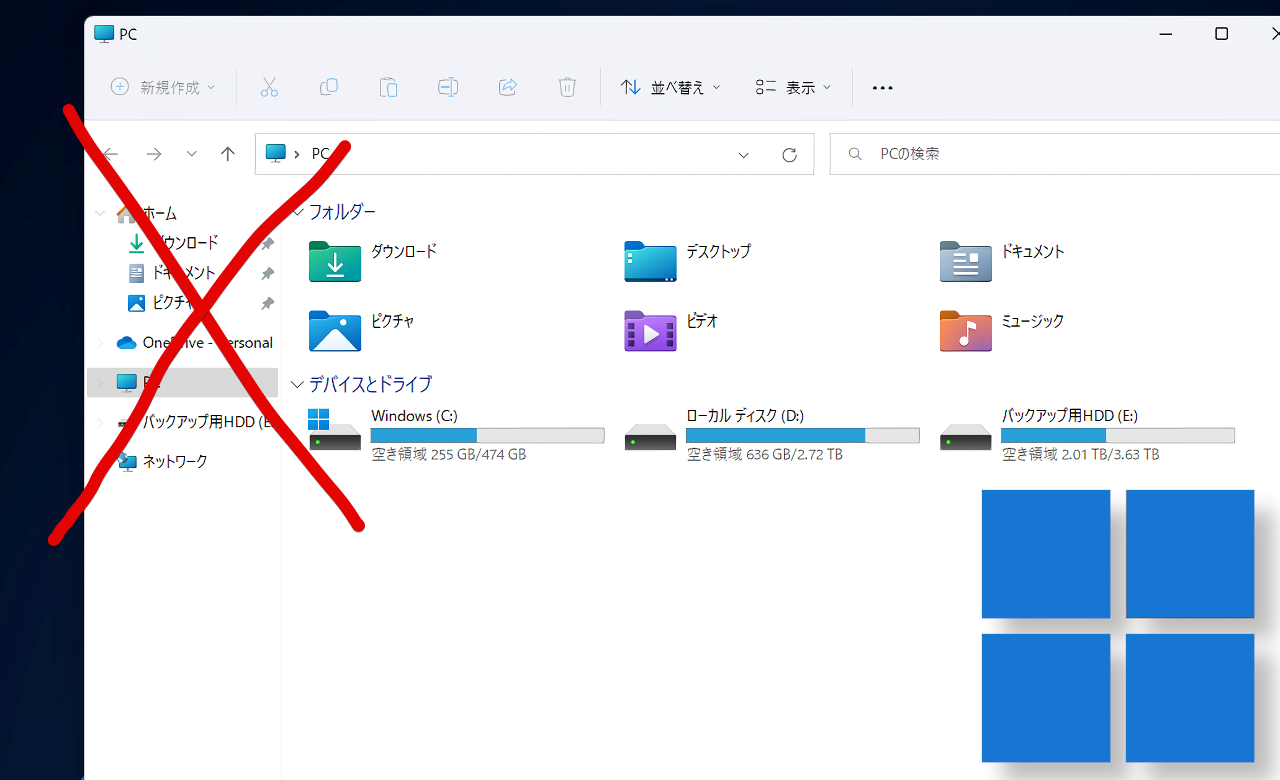
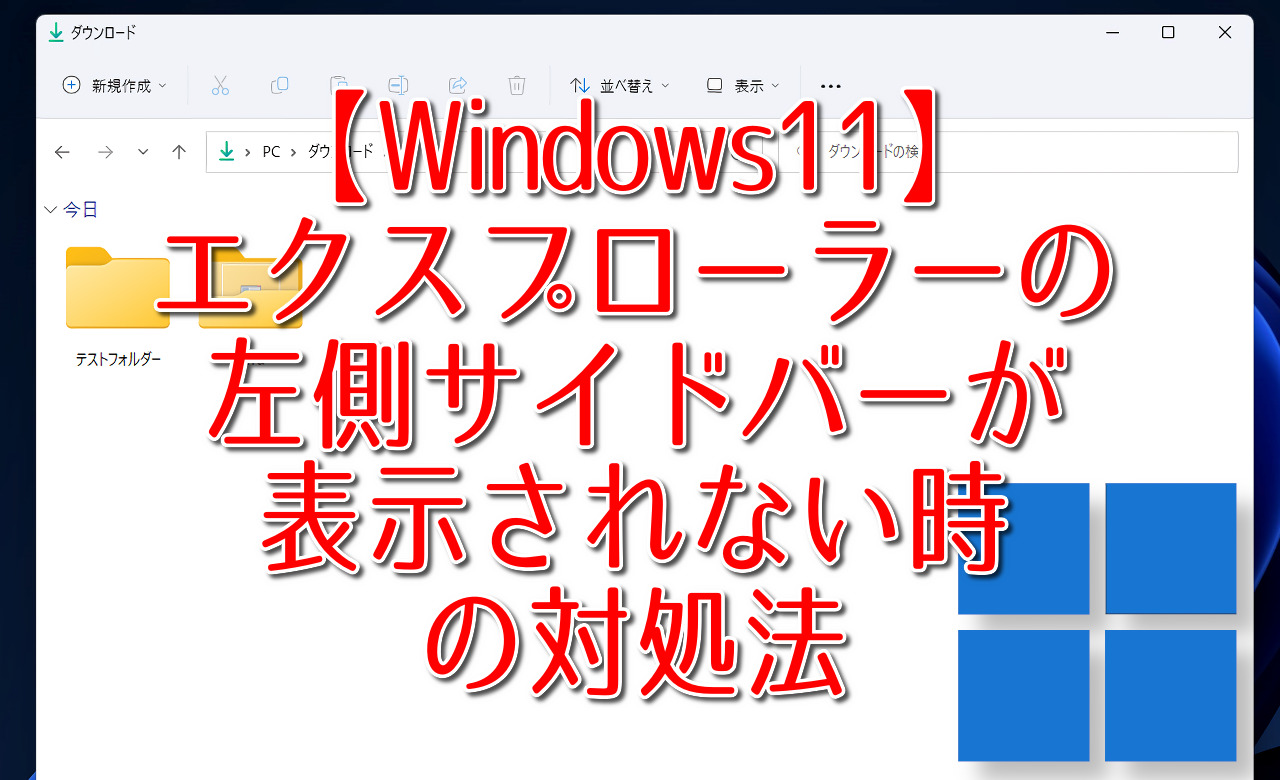
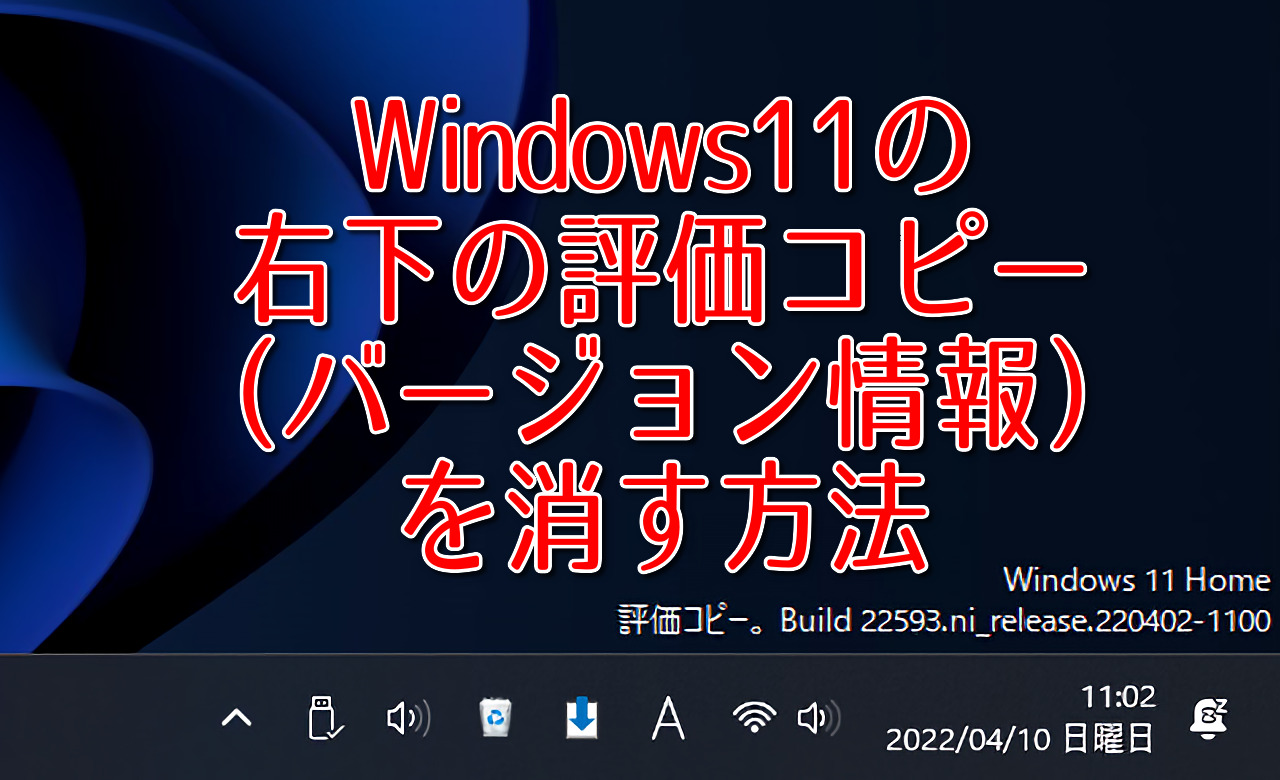
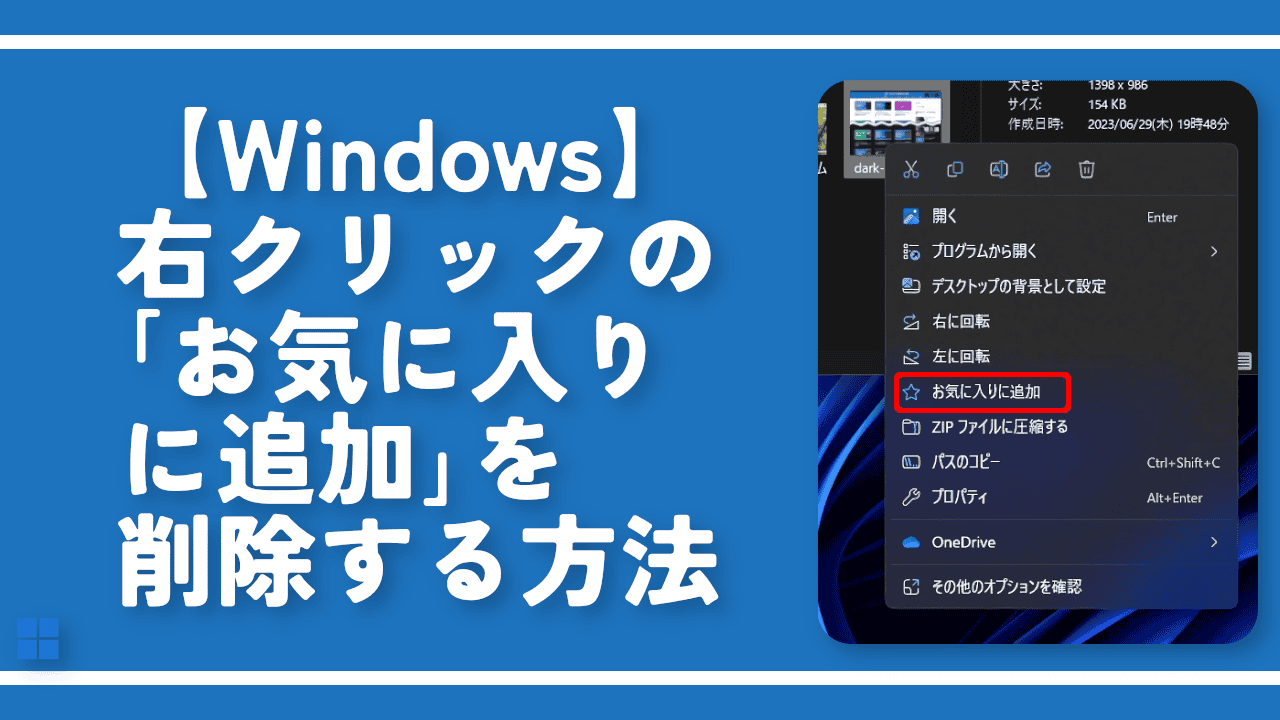
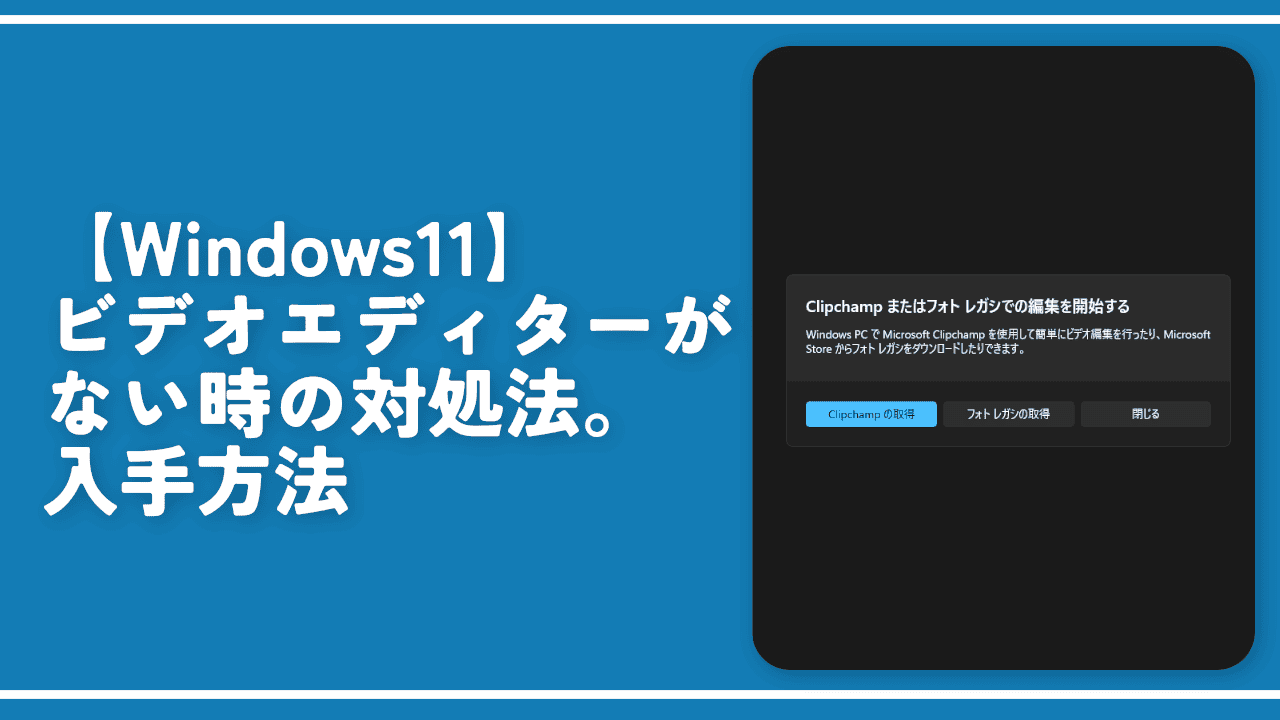
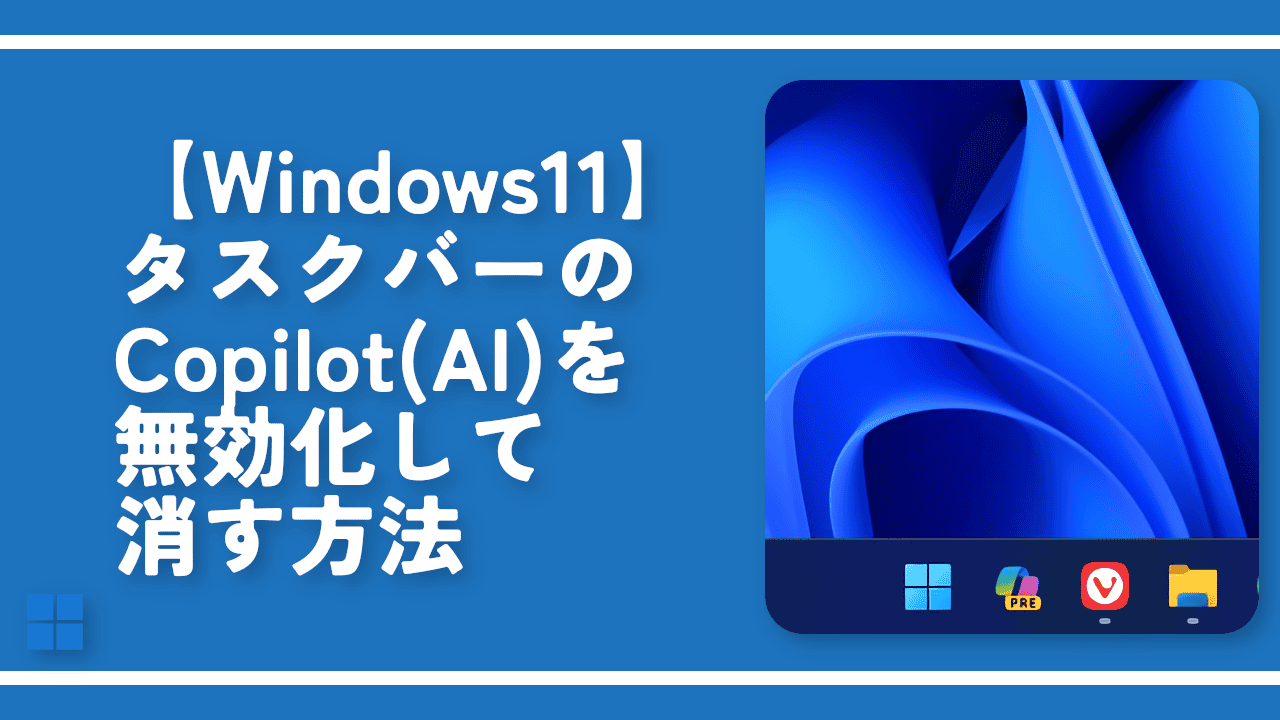
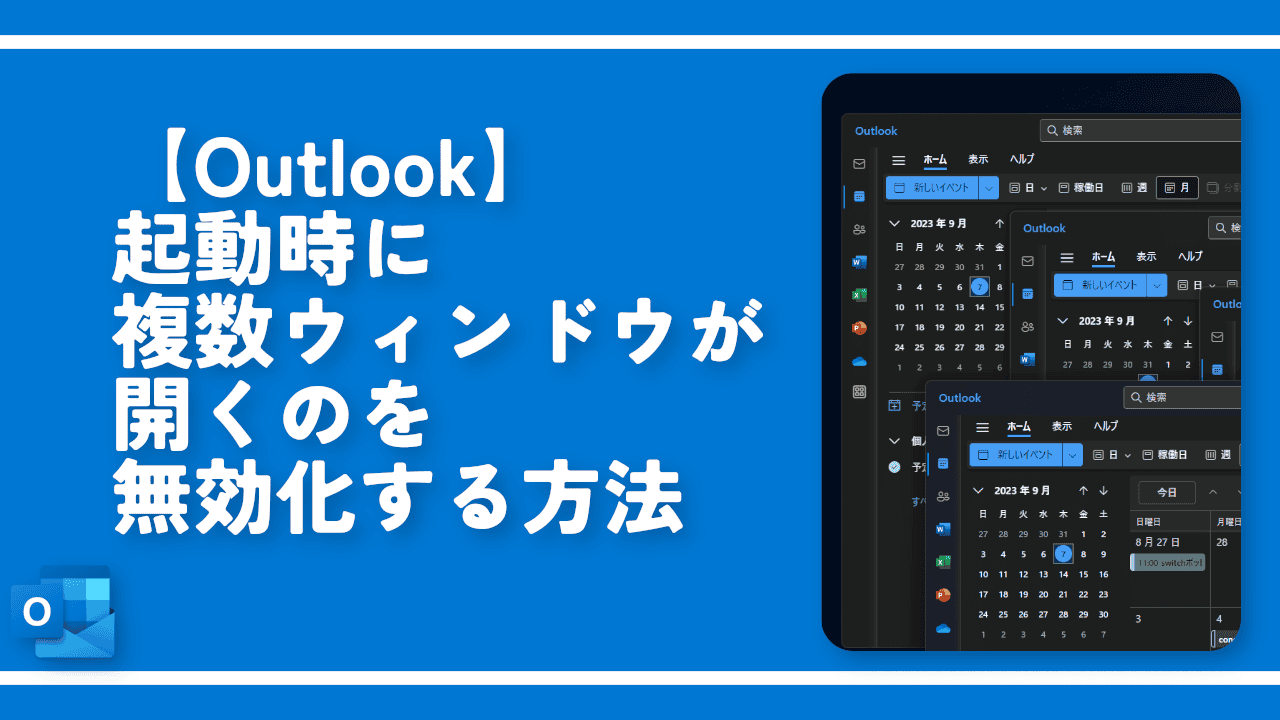

 【2025年】僕が買ったAmazon商品を貼る!今年も買うぞ!
【2025年】僕が買ったAmazon商品を貼る!今年も買うぞ! 【Amazon】配送料(送料)の文字を大きく目立たせるCSS
【Amazon】配送料(送料)の文字を大きく目立たせるCSS 【TVer】嫌いな特定の番組を非表示にするCSS。邪魔なのは消そうぜ!
【TVer】嫌いな特定の番組を非表示にするCSS。邪魔なのは消そうぜ! PixelからXiaomi 15 Ultraに移行して良かった点・悪かった点
PixelからXiaomi 15 Ultraに移行して良かった点・悪かった点 【DPP4】サードパーティー製でレンズデータを認識する方法
【DPP4】サードパーティー製でレンズデータを認識する方法 【Clean-Spam-Link-Tweet】「bnc.lt」リンクなどのスパム消す拡張機能
【Clean-Spam-Link-Tweet】「bnc.lt」リンクなどのスパム消す拡張機能 【プライムビデオ】関連タイトルを複数行表示にするCSS
【プライムビデオ】関連タイトルを複数行表示にするCSS 【Google検索】快適な検索結果を得るための8つの方法
【Google検索】快適な検索結果を得るための8つの方法 【YouTube Studio】視聴回数、高評価率、コメントを非表示にするCSS
【YouTube Studio】視聴回数、高評価率、コメントを非表示にするCSS 【Condler】Amazonの検索結果に便利な項目を追加する拡張機能
【Condler】Amazonの検索結果に便利な項目を追加する拡張機能 これまでの人生で恥ずかしかったこと・失敗したことを書いてストレス発散だ!
これまでの人生で恥ずかしかったこと・失敗したことを書いてストレス発散だ! 【2025年】当サイトが歩んだ日記の記録
【2025年】当サイトが歩んだ日記の記録